Содержание
Как определить CMS сайта — Как сделать
- Создание сайтов›
- Как сделать›
- Как определить CMS сайта
Характерные признаки CMS сайта
Существуют косвенные признаки, по которым можно определить, какая CMS используется на сайте. Список таких признаков мы приводим ниже — в разделе «Как самостоятельно определить CMS сайта».
Вы можете изучить эти признаки и проверять каждый сайт самостоятельно — просматривая код HTML страниц сайта в вашем браузере, изучая структуру URL адресов сайта и пробуя открывать специальные адреса технических страниц на сайте.
И есть автоматизированные способы для определения CMS любого сайта — в виде отдельных онлайн-сервисов и расширений для браузеров.
Самый простой способ определения CMS сайта
Сразу порекомендуем то решение задачи определения CMS сайта, которое используем мы: расширение для браузеров Wappalyzer.
Wappalyzer определяет CMS сайта и другие используемые на сайте технологии автоматически при заходе на сайт и показывает иконку с логотипом CMS в панели браузера. По клику на иконке раскрывается более подробный список технологий — начиная с того, какая CMS используется на сайте, и заканчивая отдельными библиотеками, счетчиками, параметрами хостинга.
Вы можете установить Wappalyzer как расширение в браузеры Chrome, Firefox и Opera.
В других браузерах, таких, как Internet Explorer, Microsoft Edge и в любых других, поддерживающих JavaScript, его можно использовать в виде Bookmarklet (JavaScript-закладки). Для этого просто зайдите на страницу установки, найдите кнопку «WAPPALYZER» и перетащите ее на панель закладок вашего браузера.
А если вы не хотите устанавливать расширение или закладку, вы всегда можете просто зайти на www. wappalyzer.com и проверить любой сайт прямо через форму на главной странице.
wappalyzer.com и проверить любой сайт прямо через форму на главной странице.
Как самостоятельно («вручную») определить CMS сайта
Автоматические способы определения сайта могут ошибаться. Поэтому разберем подробно основные признаки, по которым вы лично можете определить CMS сайта.
1. Прямое указание имени CMS
Самый-самый доступный способ определения CMS — когда она указана прямо на сайте. Чаще всего так можно определить сайты на WordPress, потому что среди них много сайтов, сделанных на готовых (покупных) шаблонах. Поэтому в первую очередь проверьте подвал страницы, нет ли названия CMS возле копирайтов.
Если на видимой части страниц сайта имя CMS не указано, то нужно заглянуть в код страниц, чтобы поискать там или прямое указание на CMS, или характерные признаки.
2. Исходный HTML код страниц сайта
Просмотр кода страниц сайта доступен почти в любом браузере и чаще всего его можно вызвать комбинацией клавиш Ctrl+U. Если это не срабатывает, то кликните на странице правой кнопкой мыши (только на самой странице, а не на изображении или видео) и в выпадающем меню выберите «View page source» («Показать исходный код»).
В новой вкладке браузера или в отдельном окне будет показан HTML-код той страницы сайта, на которой вы кликнули. Это и есть код, который или был сгенерирован CMS сайта, или был написан вручную, если сайт статичный.
2.1. Мета-тэг «generator»
meta name="generator" — это мета-тэг, который прямо указывает на CMS сайта. Обычно его добавляет к HTML-коду сама CMS.
Пример для сайта на WordPress:
<meta name="generator" content="WordPress 4.7" />
Вебмастер, которые настраивает сайт, всегда может убрать этот мета-тэг из кода, так что его отсутствие ничего не значит.
2.2. Пути к файлам темы оформления сайта
В верхней части исходного кода страниц сайта можно найти ссылки на подключение к HTML-странице файлов оформления — в первую очередь .css и .js. В разных CMS есть характерные части, указывающие на стандартную структуру папок CMS:
| CMS | Признак |
|---|---|
| WordPress | /wp-content/themes/ |
| Drupal | /sites/default/files/ |
Этот признак, на удивление, зачастую наиболее надежный, потому что изменить эти характерные пути или сложно, или нет особого смысла.
Пример: сайт самого авторитетного в мире экономического издания The Economist сделан на Drupal, но Wappalizer не может это определить из-за того, что сайт подвергся жесткой оптимизации и его код очищен от всего лишнего и сделан максимально компактным (минифицирован). Тем не менее, характерные для Drupal длинные пути к файлам /sites/default/files/ встречаются в этом коде так же часто, как в коде обычных сайтов на Drupal (на момент написания этой статьи — 85 раз).
3. Служебные страницы в robots.txt
На каждом правильно сделанном сайте должен быть файл robots.txt. Он необходим поисковикам, чтобы запретить индексирование и показ технических или дублирующихся страниц сайта. Соответственно, в этом файле CMS могут прописывать свои технические страницы.
Файл robots.txt найти на любом сайте легко — просто добавьте его к домену сайта после косой черты. Пример: www.google.com/robots.txt
Примеры robots.txt для разных CMS и характерные строки:
| CMS | Признак в robots. txt txt | Пример |
|---|---|---|
| WordPress | Disallow: /wp-admin/ | https://wordpress.com/robots.txt |
| Drupal | Disallow: /?q=admin/ | https://www.drupal.org/robots.txt |
4. Вход в админку
На каждом сайте с CMS есть служебный раздел для администрирования сайта — админ-панель или админка. Вход в нее делается как в любой сервис с авторизацией, например, в почту — в виде формы с логином и паролем.
Обычно на коммерческих сайтах вход в админку не афишируется и владельцы сайта или те сотрудники, которым поручено управлять содержимым сайта, входят в админку по специальному адресу. Эти адреса в стандартных, немодифицированных версиях CMS тоже одинаковые.
| CMS | URL входа в админку | Пример |
|---|---|---|
| WordPress | /log-in/wp-admin | https://wordpress.com/log-in https://wordpress. 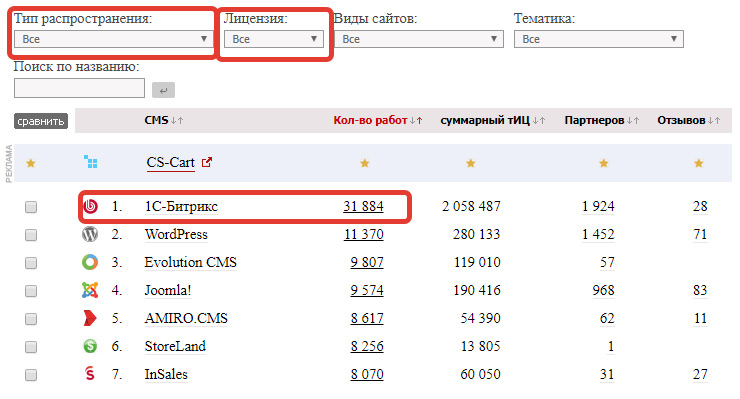 com/wp-admin com/wp-admin |
| Drupal | /user | https://www.drupal.org/user |
| Joomla | /administrator | https://www.joomla.org/administrator/ |
Можно просто добавлять эти адреса — /wp-admin, /user и /administrator — к домену сайта, который вы хотите проверить, и смотреть, что открывается.
5. Заголовки HTTP
В некоторых случаях название и версию CMS можно найти в заголовках HTTP (HTTP Headers) — специальных данных, которые передает веб-сервер хостинга вашему браузеру.
Напрямую HTTP Headers в браузере не видны, но вы можете получить список заголовков HTTP с помощью специальных инструментов:
- онлайн-сервисов типа HTTP Header Check
- расширения для Google Chrome HTTP Headers.
Принцип простой — вводите в онлайн-сервисе домен сайта, который вы хотите проверить, или заходите на этот сайт и нажимаете в браузере кнопку расширения «HTTP Headers», и видите примерно такой список строк:
Здесь строка X-Generator указывает на имя и версию CMS.
проверить на каком движке сделан сайт онлайн
Для определения CMS сайта введите урл сайта в поле ниже. Вы можете проверять url сайта каждые 10 секунд
Содержание
- 1 Как узнать CMS сайта
- 2 Что такое CMS
- 3 Необходимость определения CMS сайта
- 4 Какие движки сайта можно определить
- 4.1 Коробочные
- 4.2 CMS от конструкторов сайтов
- 4.3 Самописные
- 4.4 Студийные
- 5 Основные способы определения движка сайта
- 5.1 Узнать движок сайта по исходному коду страницы
- 5.2 Проверить движок сайта по файлу robots.txt
- 5.3 По информации в подвале сайта
- 5.4 Узнать CMS сайта онлайн через автоматические сервисы
- 5.5 Серверные и десктопные парсеры
- 5.6 Через расширения браузера
- 5.7 Прямое указание имени CMS
- 5.8 Просмотр cookie
- 5.9 Вход в административную панель
- 5.10 Определение структуры URL-ссылок
- 5.11 По HTTP заголовку
- 5.12 Публичные копирайты
- 5.
 13 Спросить
13 Спросить
- 6 Если определить CMS не получилось
- 7 Вывод
Как узнать CMS сайта
Часто, создавая свой сайт, возникает необходимость определить на каком движке создан Интернет-ресурс конкурентов и используемые технологии: фреймворки, систему статистики, набор шрифтов, JavaScript и т.п. Это можно сделать самостоятельно несколькими способами, которые будут расписаны в данной статье.
Что такое CMS
CMS (Content Management System) – система управления контентом, позволяющая создавать и управлять (редактировать, добавлять или удалять) страницами, текстовыми и мультимедийными файлами непосредственно на сайте. Ее еще называют «движком» или «платформой».
Современные сайты становятся все сложнее, насыщеннее и задач, решаемых CMS, стало намного больше. В системе должна предусматриваться возможность настройки SEO-параметров, осуществления импорта-экспорта на другие ресурсы, отслеживания конверсии и т.д. Читайте наш обзор 10 лучших CMS-систем.
Необходимость определения CMS сайта
При разработке сайта в конкурентной нише, любые знания о конкурентах могу стать слагающими Вашего успеха. Поэтому одним из этапов конкурентного анализа сайтов в поисковой выдаче является определение CMS. Стоит учитывать, что CMS отличаются друг от друга инструментарием, опциями панели администратора, стоимостью последующего «допиливания» ресурса и самые популярные из них – WordPress, Joomla и 1C Bitrix. Знание того, на каком движке сделан сайт конкурента помогут понять, как именно его можно обойти.
Какие движки сайта можно определить
Существует четыре основных вида CMS, которые используются для создания сайтов:
- Коробочные.
- Конструкторы сайтов (SaaS).
- Студийные.
- Индивидуальные.
Коробочные
Данная разновидность CMS – готовое решение, которое можно бесплатно скачать и на основе его функционала создать собственный интернет-ресурс. Примером коробочной платформы можно считать WordPress или Joomla.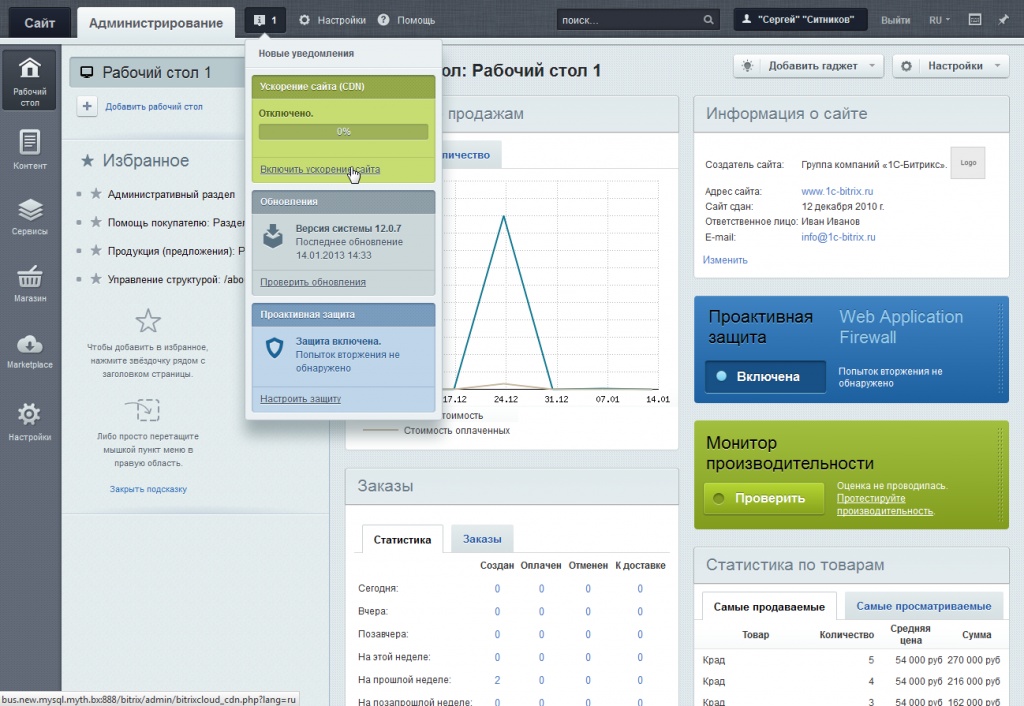
CMS от конструкторов сайтов
Довольно популярный способ создания интернет-ресурса с использованием конструктора (SaaS). Зарегистрировавшись, например, в Tilda или Wix, пользователь получает возможность на базе бесплатных шаблонов собрать собственный сайт в онлайн-режиме.
Самописные
Самописные или индивидуальные платформы. В данном случае CMS разрабатывается командой специалистов конкретно под сайт заказчика с учетом всех его требований и пожеланий.
Студийные
Студийные CMS – «движки», разработанные специализированными студиями и на основе которых создаются различные сайты с учетом пожеланий заказчика.
Основные способы определения движка сайта
Движки из «коробки» и из конструкторов можно определить вручную или при помощи онлайн-сервисов. Их код и архитектура повторяются в каждом проекте. С самописными и студийными платформами дело обстоит сложнее, поскольку у них нет открытого исходного кода, что делает их опознание невозможным.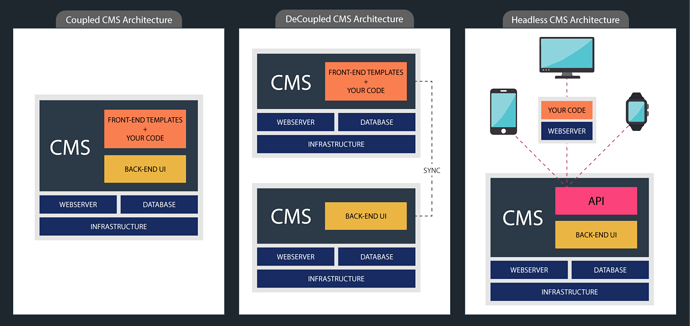
Также стоит учитывать, что на разных страницах или разделах сайта могут использоваться различные «движки». Поэтому необходимо проверять каждую страницу по отдельности. Рассмотрим все основные способы определения CMS.
Узнать движок сайта по исходному коду страницы
Анализ HTML-кода интернет-страниц – самый точный способ определения платформы, на которой создан сайт. В нем сохранены все данные о платформе и библиотеках используемого «движка».
Открытие исходного кода возможно в любом браузере, путем одновременного нажатия клавиш Ctrl+U. В случае если данная комбинация не сработала, то нужно навести курсор на интернет-страницу (не на файл) и кликнуть правой кнопкой мышки (ПКМ). В появившемся меню выбрать «View page source» (Посмотреть исходный код) и нажать. В результате в отдельной вкладке высветится открытый HTML-код.
Мета-тэг «generator»
Упоминание о платформе, на которой построен сайт, есть в мета-тэге «generator». Для открытия исходного кода необходимо нажать ПКМ на любом месте страницы, кликнуть на вкладку «Посмотреть код» или использовать комбинацию клавиш Ctrl+U.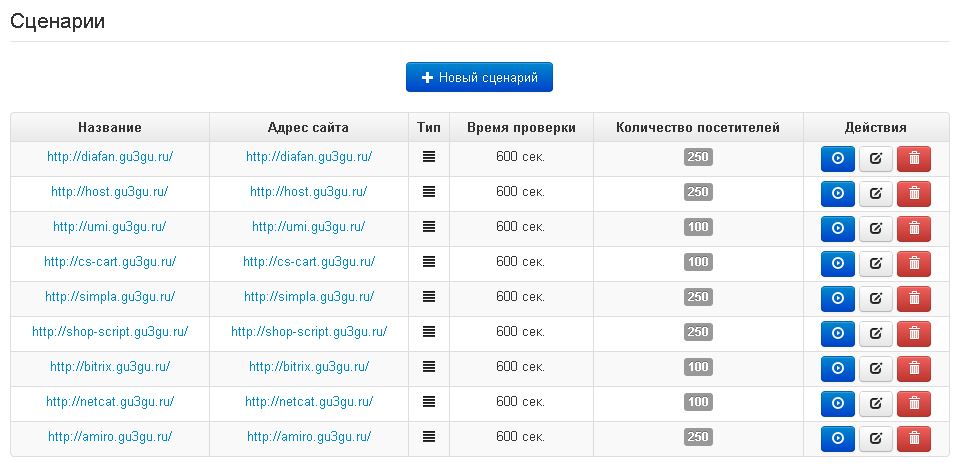 После с помощью сочетания Ctrl + F найти тэг«generator». К примеру, если сайт построен при помощи популярного конструктора сайтов WordPress, то значение мета-тэега будет иметь следующий вид: <meta name=»generator» content=»WordPress 5.5.1″ />.
После с помощью сочетания Ctrl + F найти тэг«generator». К примеру, если сайт построен при помощи популярного конструктора сайтов WordPress, то значение мета-тэега будет иметь следующий вид: <meta name=»generator» content=»WordPress 5.5.1″ />.
Пути к файлам темы оформления сайта
В случае, если мета-тэг не найден, следует воспользоваться путями к файлам. Это не даст 100% гарантии успеха, но если на сайте используется хоть одна из известных платформ, то этот способ даст подсказку. Например, в конструкторе сайтов WordPress (WP) путь к папке с темами прописывается следующим образом: domain.ru/wp-content/themes/collaborator.
Аналогичный способ применяется во многих «движках» и дает возможность легко и быстро определить используемую CMS, особенно если автоматические сервисы не помогают или дают разные данные.
Проверить движок сайта по файлу robots.txt
Большинство интернет-ресурсов имеют в корневой папке файл robots.txt, который используется веб-мастерами для закрытия внутренних директорий и служебных страниц от индексации поисковыми системами.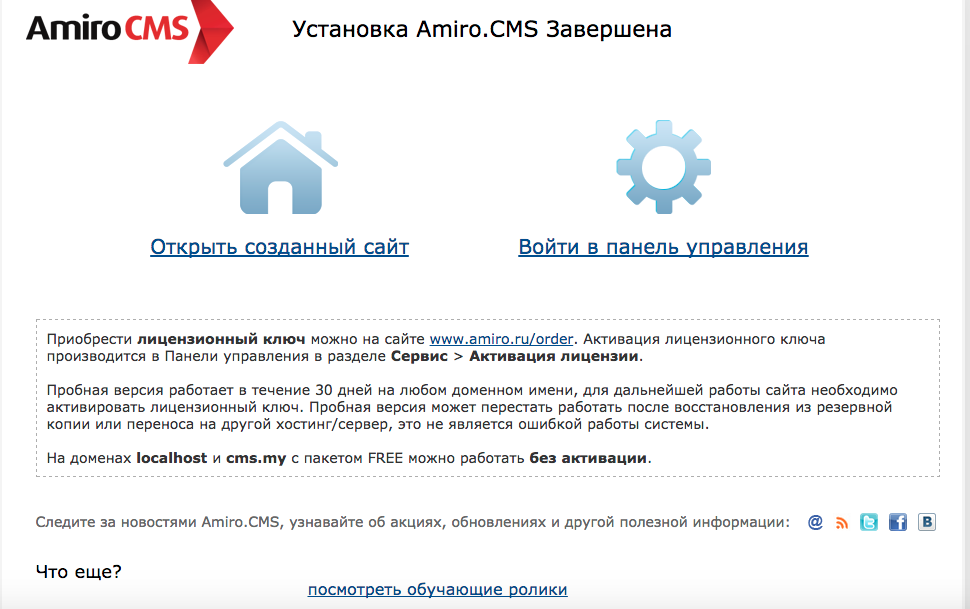 По имени внутренних папок, имеющих отношение к технической части интернет-ресурса, можно определить используемую платформу.
По имени внутренних папок, имеющих отношение к технической части интернет-ресурса, можно определить используемую платформу.
Чтобы найти этот файл, нужно справа от имени сайта после слеша «/» дописать robots.txt и нажать клавишу «ВВОД» (Enter). Вот как выглядит фрагмент данного файла при использовании WordPress:
User-agent: *
Disallow: /wp-admin/
Allow: /wp-admin/admin-ajax.php
По информации в подвале сайта
В подвале сайта или футере, как правило, указывается название системы, с помощью которой создан интернет-ресурс, и осуществляется управление контентом. Еще один способ определить «движок» – обращение к разработчикам, контакты которых оставлены, обычно, в самом низу главной страницы. Таким способом можно определить коробочная или самописная платформа использовалась при создании сайта. Однако этот способ срабатывает не всегда, поскольку на популярных и часто посещаемых сайтах эта опция, как правило, отключена.
Узнать CMS сайта онлайн через автоматические сервисы
Узнать CMS можно в автоматическом режиме всего за несколько минут при помощи специальных онлайн-сервисов.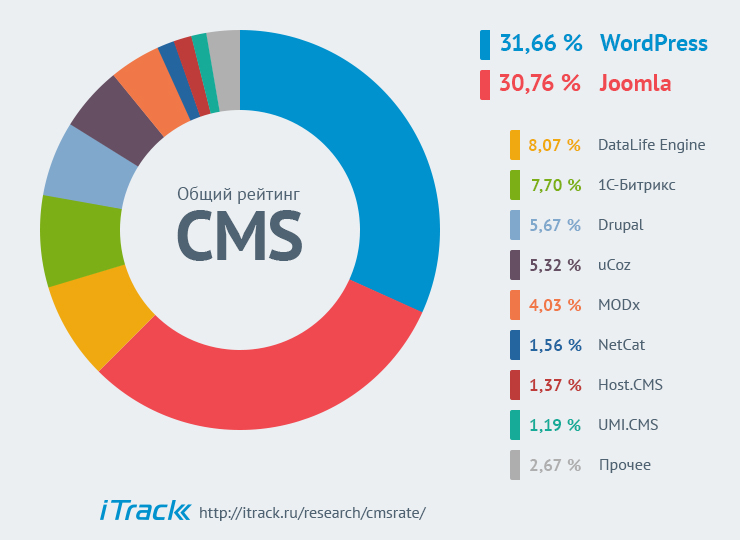 Этот вариант подходит для конструкторных и коробочных платформ, для этого достаточно в поле ввода указать URL интернет-ресурса. Данный способ не всегда гарантирует 100% результат, но большинство популярных онлайн-сервисов правильно определяют систему управления сайтом.
Этот вариант подходит для конструкторных и коробочных платформ, для этого достаточно в поле ввода указать URL интернет-ресурса. Данный способ не всегда гарантирует 100% результат, но большинство популярных онлайн-сервисов правильно определяют систему управления сайтом.
2ip.ru
Популярный онлайн-сервис, умеющий автоматически определять порядка 70 систем управления сайтами. После введения URL алгоритмы осуществляют сравнение фрагментов кода с базой данных. При обнаружении совпадений появляется сообщение с данными о CMS. Также этот сервис, кроме популярных платформ определяет и конструкторы сайтов.
iTrack
Данный сервис более удобен, в плане проверки CMS, чем 2ip. После запуска системы, в случае обнаружения совпадений или отсутствия такового, обязательно появиться уведомление. В базу сервиса внесено более 80 платформ, но с точностью определения «движков» все же есть некоторые проблемы.
PR-CY
Это многофункциональный инструмент, позволяющий определить «движок» сайта, наборы шрифтов, используемые системы аналитики, ПО веб-сервера, популярные виджеты и т.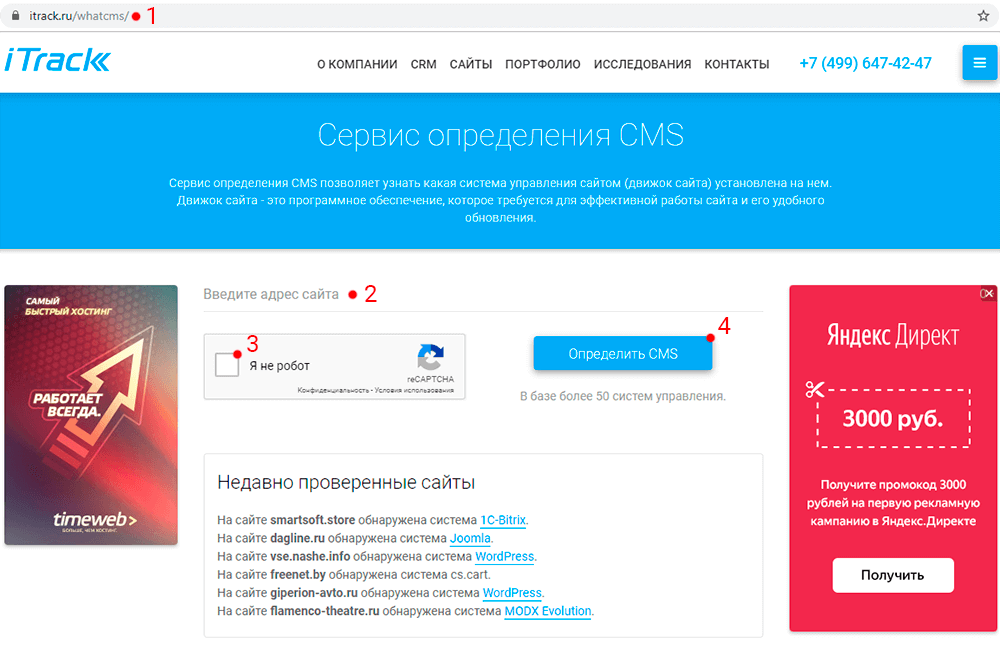 п. Бесплатно доступно только 5 проверок в сутки, поэтому для проверки большого количества адресов стоит выбрать другой сервис.
п. Бесплатно доступно только 5 проверок в сутки, поэтому для проверки большого количества адресов стоит выбрать другой сервис.
be1.ru
В базе данных этого онлайн-сервиса имеются данные о 78 популярных CMS и 8 фреймворках. Проверка происходит намного быстрее, чем в iTrack и 2ip. После анализирования высвечивается информация о движке, JavaScript и бэкэнд фреймворках.
BuiltWith
Достаточно мощный зарубежный онлайн-сервис, позволяющий очень быстро узнать «движок» интернет-ресурса. Система для каждого исследуемого сайта создает технологический профиль, в котором указывается:
- система аналитики;
- используемые языки;
- JavaScript библиотеки;
- виджеты;
- CDN;
- рекламные сети.
Серверные и десктопные парсеры
Парсеры (совокупность подпрограмм) осуществляют сбор данных на основе заданных параметров. Они позволяют проиндексировать сайт, найти обратные ссылки на интернет-ресурсы, сформировать отчет по ним, а также решать большое количество других SEO-задач.
Кроме того некоторые парсеры могут определять CMS сайтов. Например, A-Parser отлично определяет «движки» и быстро выдает результаты. В отличие от онлайн-сервисов, определяющих CMS, он может работать в многопоточном режиме. Введенные адреса мониторятся на совпадение по базам, после чего выводится URL и система управления ресурсом. Брать базовую платную версию A-Parser только для определения CMS невыгодно.
Через расширения браузера
В случае, когда анализировать системы управления сайтами нужно часто, можно воспользоваться расширениями для браузеров. Они определяют «движок» интернет-ресурса, а также могут выдать другую полезную информацию. Это могут быть данные об установленных приложениях и плагинах.
Wappalyzer
Wappalyzer – функциональное расширение для браузеров: Chrome, Firefox, Microsoft Edge и Safari. Оно позволяет автоматически определить CMS и технологии, используемые на сайте: язык программирования, система аналитики, CDN, наборы шрифтов, виджеты соцсетей, рекламные сети.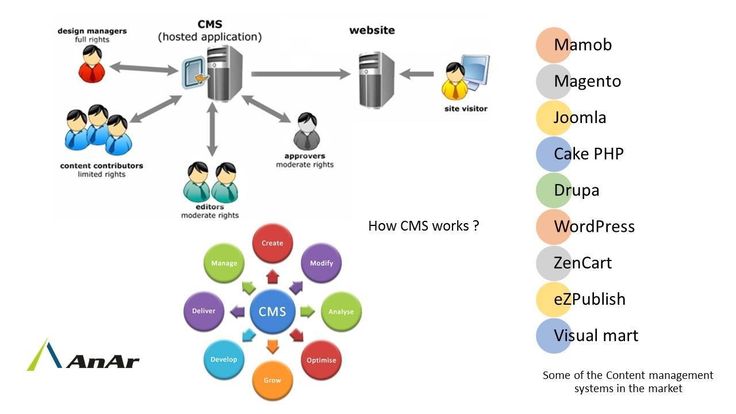
iTrack
iTrack – расширение от одноименного сервиса, которое устанавливается в популярные браузеры: Chrome, Firefox и Opera. Это отечественная разработка и главное ее преимущество – экономия времени. При нажатии на иконку расширения в браузере в поисковую строку подставляется URL сайта, выполняется перенаправление на сервис и выполняется проверка система управления интернет-ресурсом. iTrack отлично определяет CMS и российские сайтовые конструкторы (Nethouse, Tilda и т.п.). Недостаток расширения: узнать можно только «движок», а плагины, счетчики и т.д. не доступны, и к тому же придется постоянно подтверждать, что пользователь не робот, вводя reCAPTCHA.
BuiltWith Technology Profiler
Это достаточно функциональное расширение, устанавливаемое в популярных браузерах Chrome, Firefox и Microsoft Edge. После его установки одно нажатие на значок позволяет получить сведения о системе управления сайтом. Однако чтобы найти искомую CMS нужно «прошерстить» довольно длинный список, что неудобно, если необходима только система управления контентом.
WhatRuns
Популярный аналитический сервис разработал собственное приложение определения CMS для Chrome и Firefox. Оно по функциональности не уступает Wappalyzer, но выдает меньше информации, чем BuiltWith. Полученными данными можно поделиться с другими пользователями при помощи ссылки, которая выдаст полный отчет по CMS, языкам программирования, виджетам и прочему.
WhatCMS
WhatCMS – удобный и простой сервис позволяющий определить не только систему управления сайтом, но и используемый язык программирования и веб-сервер. В базе данного расширения имеются сведения о более чем 390 современных и популярных CMS.
Прямое указание имени CMS
Наиболее простой и легкий способ узнать «движок» сайта, это поиск названия системы управления непосредственно на его странице. Это связано с тем, что большинство владельцев интернет-ресурсов предпочитают использовать для создания сайтов готовые (бесплатные или покупные) шаблоны.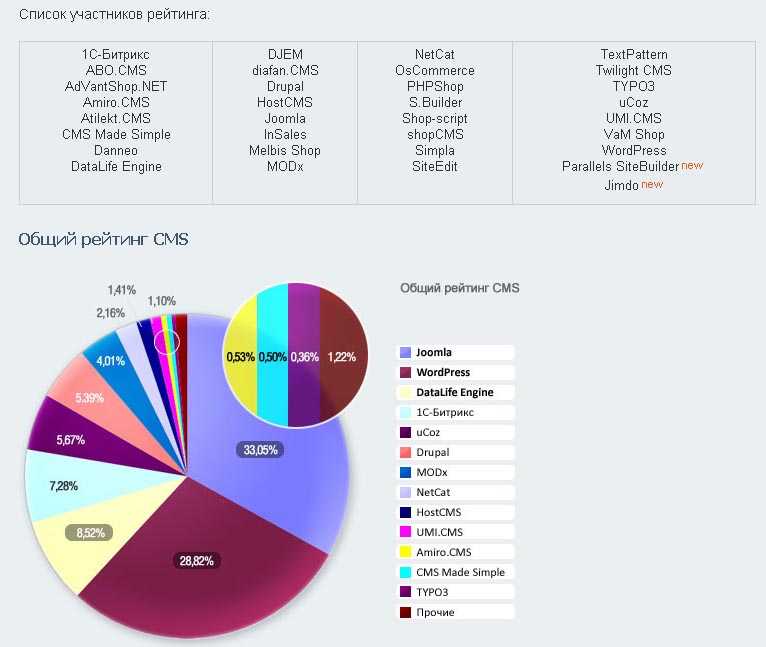 В основном название используемой платформы указывается в подвале (футере) интернет-ресурса рядом с контактами владельцев компании.
В основном название используемой платформы указывается в подвале (футере) интернет-ресурса рядом с контактами владельцев компании.
Просмотр cookie
При использовании сниффета http или плагина вашего браузера можно узнать cookie и определить платформу, записывающую их. Например:
- UMI CMS
- umicms_session
- MaxSite CMS
- maxsite_comuser
- WordPress
- wp-settings
Вход в административную панель
Определить CMS интернет-ресурса можно путем введения URL, который указывает на панель администрирования сайтом. Так, например, если добавление к адресному имени в адресной строке /wp-admin/ привело к вкладке с предложением ввести логин и пароль, то это означает, что пользователь попал на WordPress.
Определение структуры URL-ссылок
Для того чтобы узнать систему управления сайтом или CMS стоит уделить внимание внешнему виду служебных URL-ссылок. Необходимо учитывать, что этот вариант работает, если адреса сайтов не обрабатывались посредством генератора ссылок. Так, например, необработанный адрес в WP выглядит следующим образом: site.com/р=123. В других движках URL будет отображаться по-другому.
Так, например, необработанный адрес в WP выглядит следующим образом: site.com/р=123. В других движках URL будет отображаться по-другому.
По HTTP заголовку
В некоторых случаях систему управления сайтом можно определить посредством HTTP-заголовка. При данном варианте сервер передает его браузеру, а получить список названий можно посредством онлайн-ресурса или специального расширения. Также разрешение дает возможность определить cookie и определить используемую платформу по характерным признакам, обозначенным в файле.
В HTTP-заголовках нужно обращать внимание на строку X-Powered-CMS, в которой содержатся данные о системе управления ресурсом.
Публичные копирайты
Данный вариант позволяет узнать «движок» сайта, только если он сделан при помощи специального конструктора. Различные сервисы предлагают арендовать свои мощности, дают возможность за определенную плату скрыть копирайт, за что не все готовы платить свои «кровные».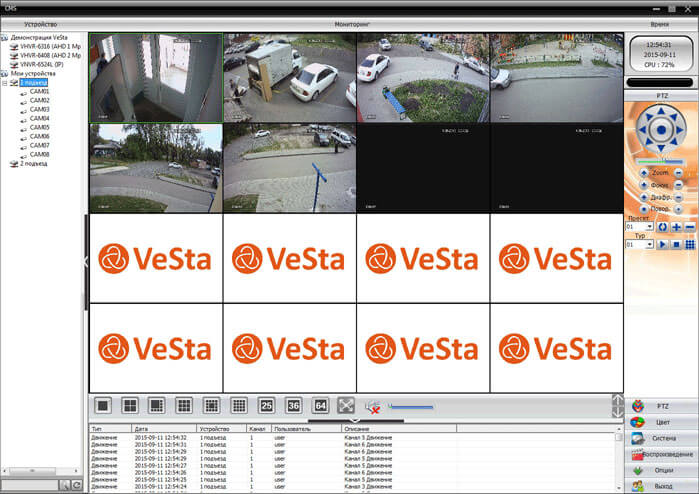
Интернет-ресурсы, созданные при помощи «коробочных» CMS, очень редко указывают уникальные платформы.
Спросить
Очень часто в подвале (футере) интернет-ресурса указываются его разработчики. В таком случае самый простой способ – напрямую связаться с веб-студией, которая разрабатывала данный сайт и напрямую узнать на каком «движке» создавался сайт и каким образом им удалось сделать такой уникальный продукт. Стоит «подмазаться» к разработчикам, указав наиболее понравившиеся вам «изюминки» сайта. Разъясните им, что вы подумываете о создании аналогичного сайта, а если это прямой конкурент, то можно сказать, что планируется схожий ресурс, но на другую тематику.
Также не лишним будет поинтересоваться, сколько времени ушло на разработку сайта, какая платформа использовалась, кто разработчик, затраты на создание и поддержание ресурса в рабочем состоянии.
Если определить CMS не получилось
В том случае, если ни один вышеописанный способ определения не помог, то есть большая вероятность, что сайт создан на студийной или самописной платформе.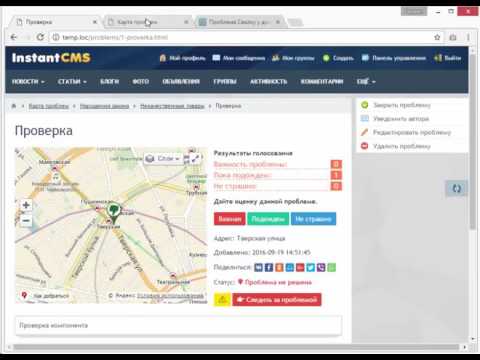 Чтобы на 100% убедиться в этом, нужно спросить разработчиков, контакты которых могут быть указаны в футере (подвале) интернет-ресурса. Как правило, они не скрывают эти подробности.
Чтобы на 100% убедиться в этом, нужно спросить разработчиков, контакты которых могут быть указаны в футере (подвале) интернет-ресурса. Как правило, они не скрывают эти подробности.
Вывод
Как видно из вышеизложенной информации, узнать на какой платформе создан любой сайт не так уж и сложно. Самый простой вариант – найти название CMS в коде страницы, в robots.txt или при входе в админпанель. Однако проще всего это воспользоваться бесплатными онлайн-сервисами для определения систем управления сайтами.
Насколько публикация полезна?
Нажмите на звезду, чтобы оценить!
Средняя оценка 5 / 5. Количество оценок: 4
Оценок пока нет. Поставьте оценку первым.
Сожалеем, что вы поставили низкую оценку!
Позвольте нам стать лучше!
Расскажите, как нам стать лучше?
CMS Detector Online — узнать какая CMS на сайте, проверить движок сайта
Список доменов (МАКС. Капча: обновить
|
Бесплатный инструмент предназначен для проверки CMS сайта или группы сайтов в автоматическом онлайн режиме.
Часто веб-мастеру необходимо узнать, какая CMS (система управления контентом сайта) установлена на том или ином веб-ресурсе. Это нужно, если вебмастеру понравился тот или иной сайт и он хочет узнать возможности системы управления контентом сайта, а возможно, познакомившись с ней поближе, начать использовать ее уже на своих проектах. Или ему нужно разобрать данные с сайта, и чтобы понять какие блоки брать с этого сайта, ему надо как-то узнать какая CMS стоит на сайте. Эту проблему решает наш бесплатный онлайн-инструмент.
Проверка типа и названия CMS осуществляется путем поиска определенных шаблонов в исходном коде страниц сайта.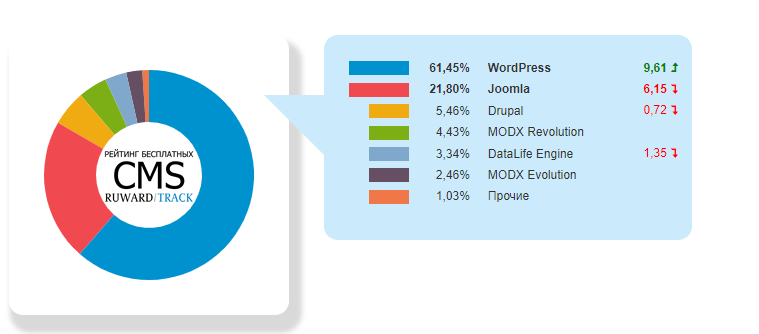 Таким образом, этот веб-сервис позволяет в один клик проверить CMS, на которой у вас работают десятки интересующих вас сайтов, не изучая исходный код страниц и специфику различных систем управления сайтами.
Таким образом, этот веб-сервис позволяет в один клик проверить CMS, на которой у вас работают десятки интересующих вас сайтов, не изучая исходный код страниц и специфику различных систем управления сайтами.
П.С. Если используемой вами системы управления контентом нет в нашей базе, вы можете написать нам через форму обратной связи и мы добавим вашу CMS в наш список.
0 комментариев
Вы должны войти, чтобы оставить комментарий.
Популярные инструменты SEO / Все инструменты
Релевантность текста | Текст Семантика | Средство проверки переадресации | Детектор CMS | Заголовок и шашка h2 | Найти поддомены | Массовое индексирование сайта |
URL Код состояния HTTP | Генератор карты сайта | Программа проверки robots. | Проверка возраста домена | Text Unique Checker | Генератор УУЛЕ | Извлекатель ссылок |
SiteAnalyzer |
<< Назад
Страницы и файлы | Поддержка Omni CMS
Продолжая использовать этот сайт, вы соглашаетесь на хранение
файлы cookie на вашем устройстве для улучшения навигации по сайту; проанализировать сайт, продукт и услугу
Применение; и помогать в наших маркетинговых и рекламных усилиях. Политика в отношении файлов cookie
Политика в отношении файлов cookie
Если вы видите это, не заполняйте это поле ввода.
В Omni CMS каждая страница веб-сайта существует либо в виде файла управления публикацией (PCF), либо в виде файла управления макетом (LCF). Перейти к Content > Pages для просмотра ваших файлов подкачки.
страниц в папке «о программе».
Omni CMS использует систему управления файлами, поэтому ваши страницы организованы в папки. Изображения, PDF-файлы и другие файлы также хранятся в папках страниц .
Используйте значок главного экрана и навигационную цепочку для перемещения по уровням папок.
Щелкните раскрывающийся список Сервер, чтобы переключиться на рабочий сервер. При просмотре файлов в промежуточном состоянии щелкните имя страницы или файла, чтобы открыть и отредактировать его. При просмотре файлов в производстве щелкните имя файла, чтобы просмотреть его на опубликованном веб-сайте.
Файлы, которые выданы вам, отмечены значком горящей лампочки. Проверьте страницу, чтобы другие пользователи не могли вносить конфликтующие изменения, пока вы работаете. Щелкните значок лампочки, чтобы вернуть или извлечь файл.
Проверьте страницу, чтобы другие пользователи не могли вносить конфликтующие изменения, пока вы работаете. Щелкните значок лампочки, чтобы вернуть или извлечь файл.
Файлы, переданные другому пользователю, отмечены значком замка. Если файл заблокирован для кого-то другого, вы не можете его редактировать. Исключение составляют администраторы, которые могут принудительно вернуть файл обратно. Если вы вернете файл, над которым работает кто-то другой, его несохраненные изменения будут потеряны.
Файлы, которые планируется опубликовать, имеют значок календаря.
Файлы, срок действия которых истекает, отмечены значком «Нет».
Файлы, ожидающие утверждения в рамках рабочего процесса, отмечены значком силуэта.
Файлы, которые никогда не публиковались, имеют статус «Неопубликованные».
Файлы, сохраненные после даты последней публикации, имеют статус «Неопубликованные изменения».
Файлы, которые не могут быть опубликованы, имеют статус «Публикация отключена».

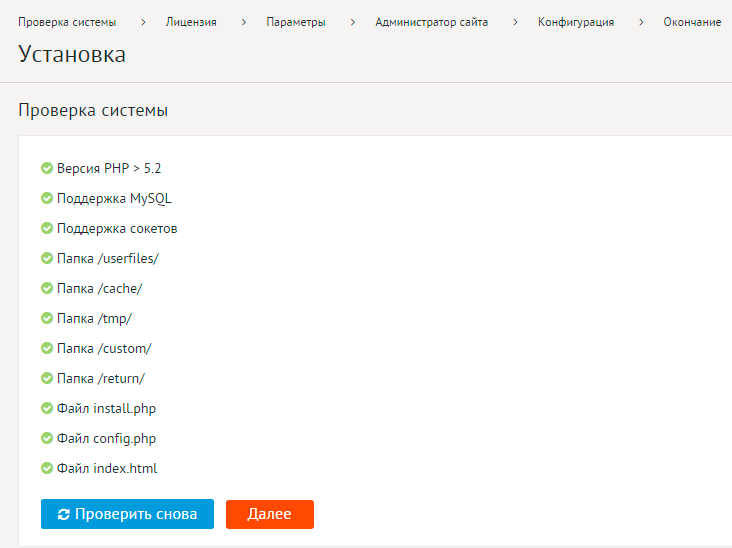 13 Спросить
13 Спросить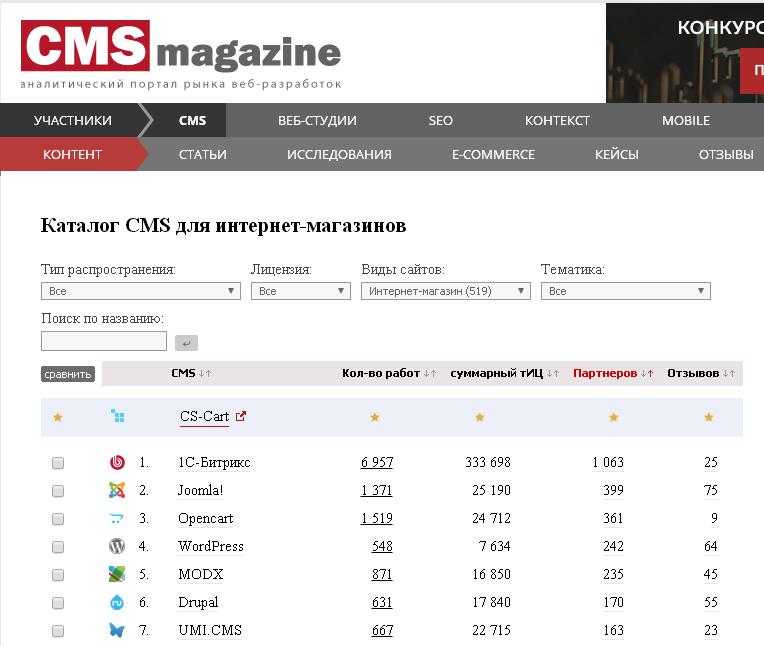 50) ↓
50) ↓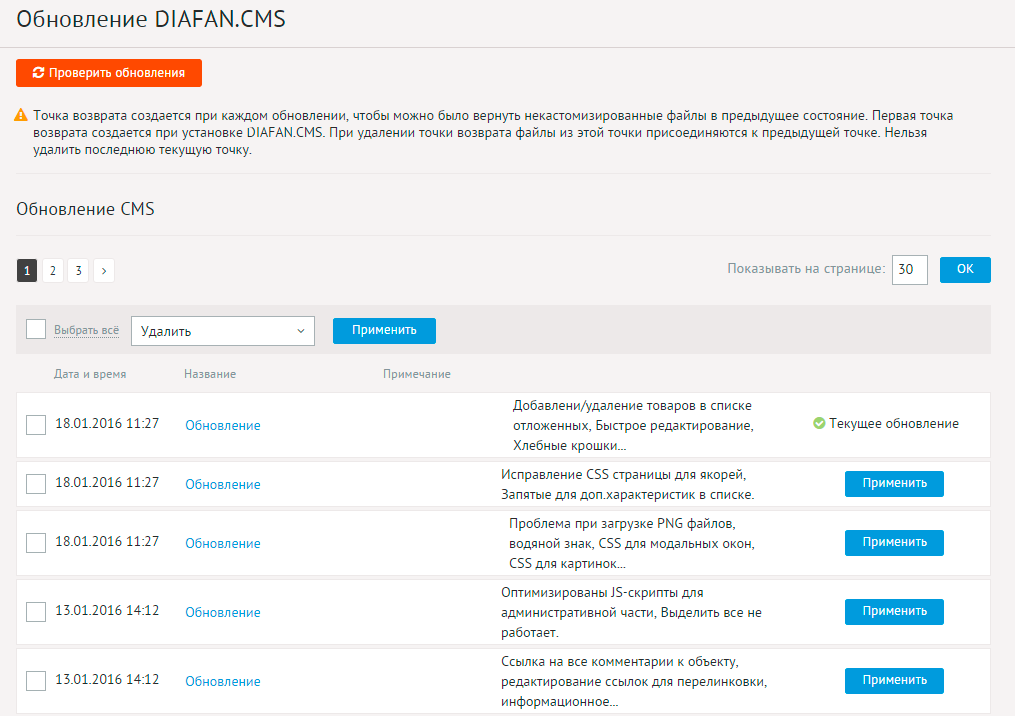 txt
txt